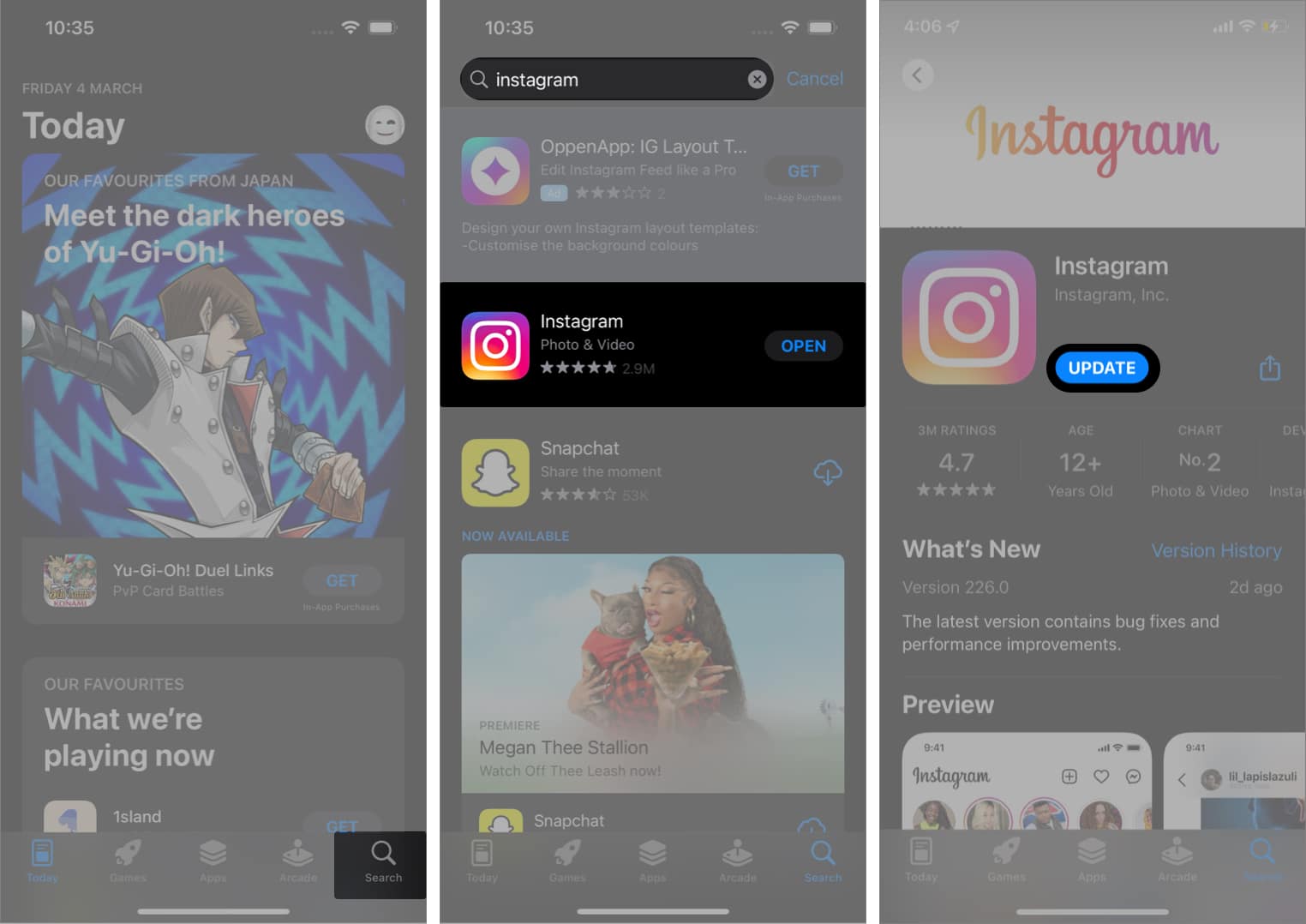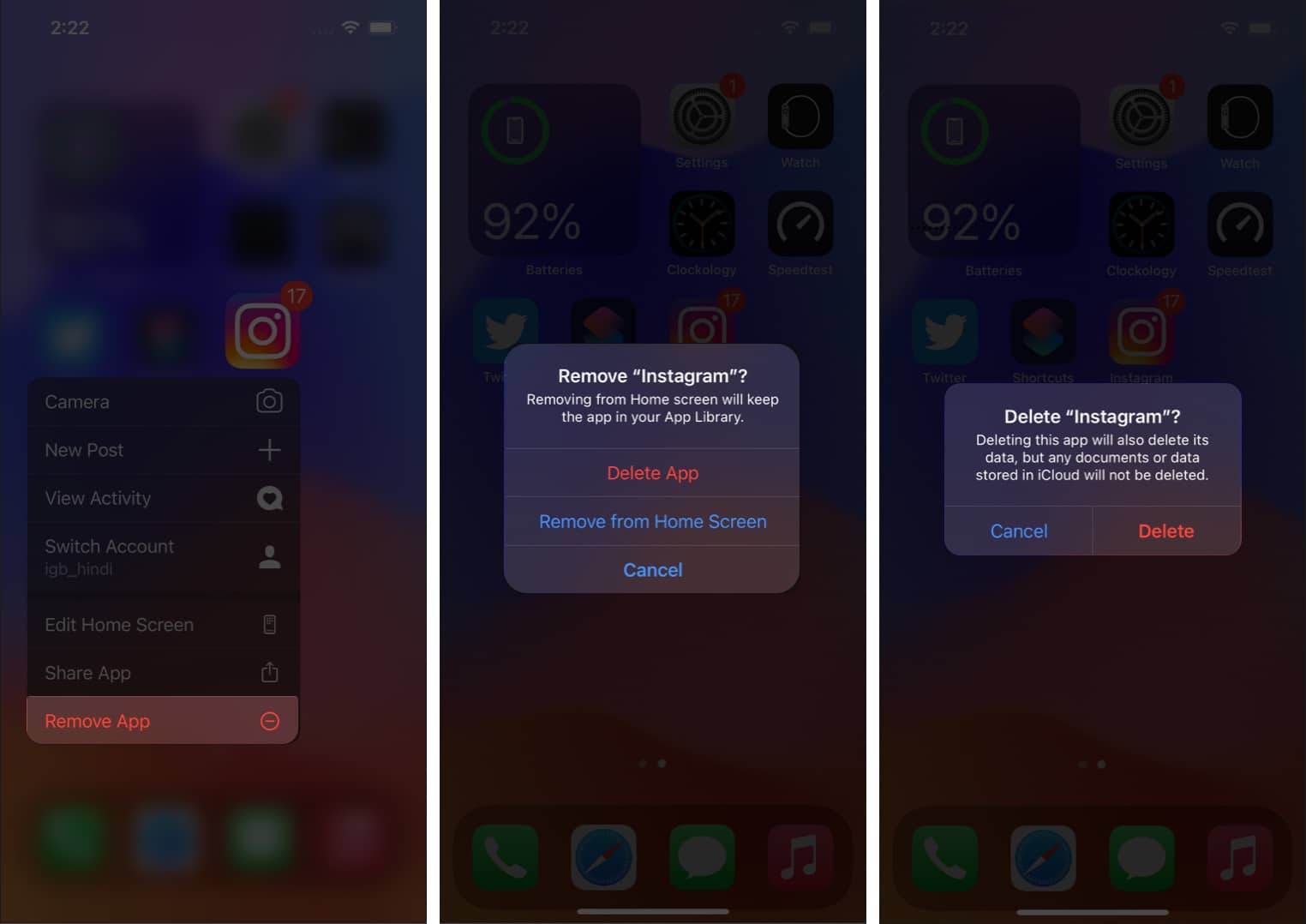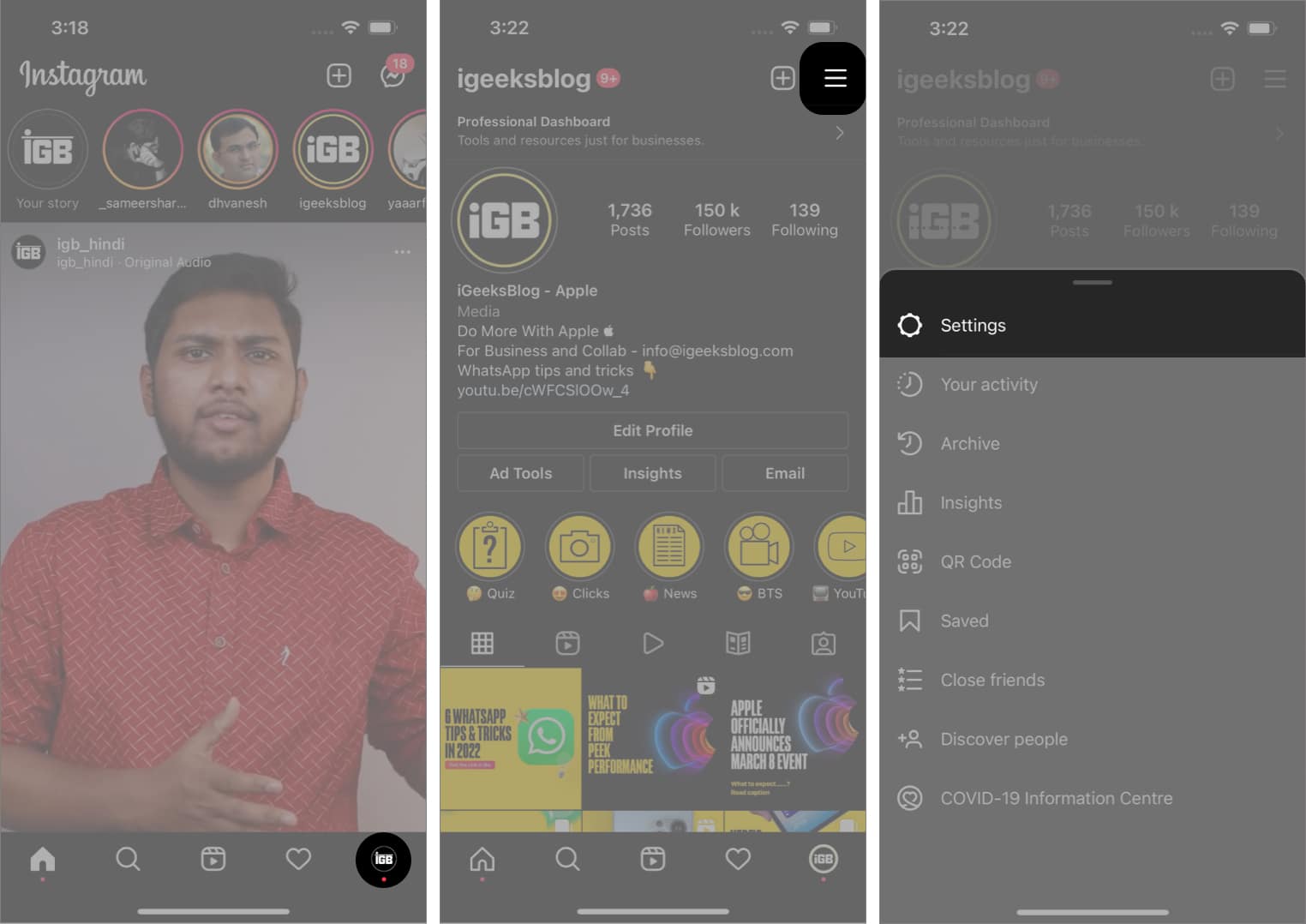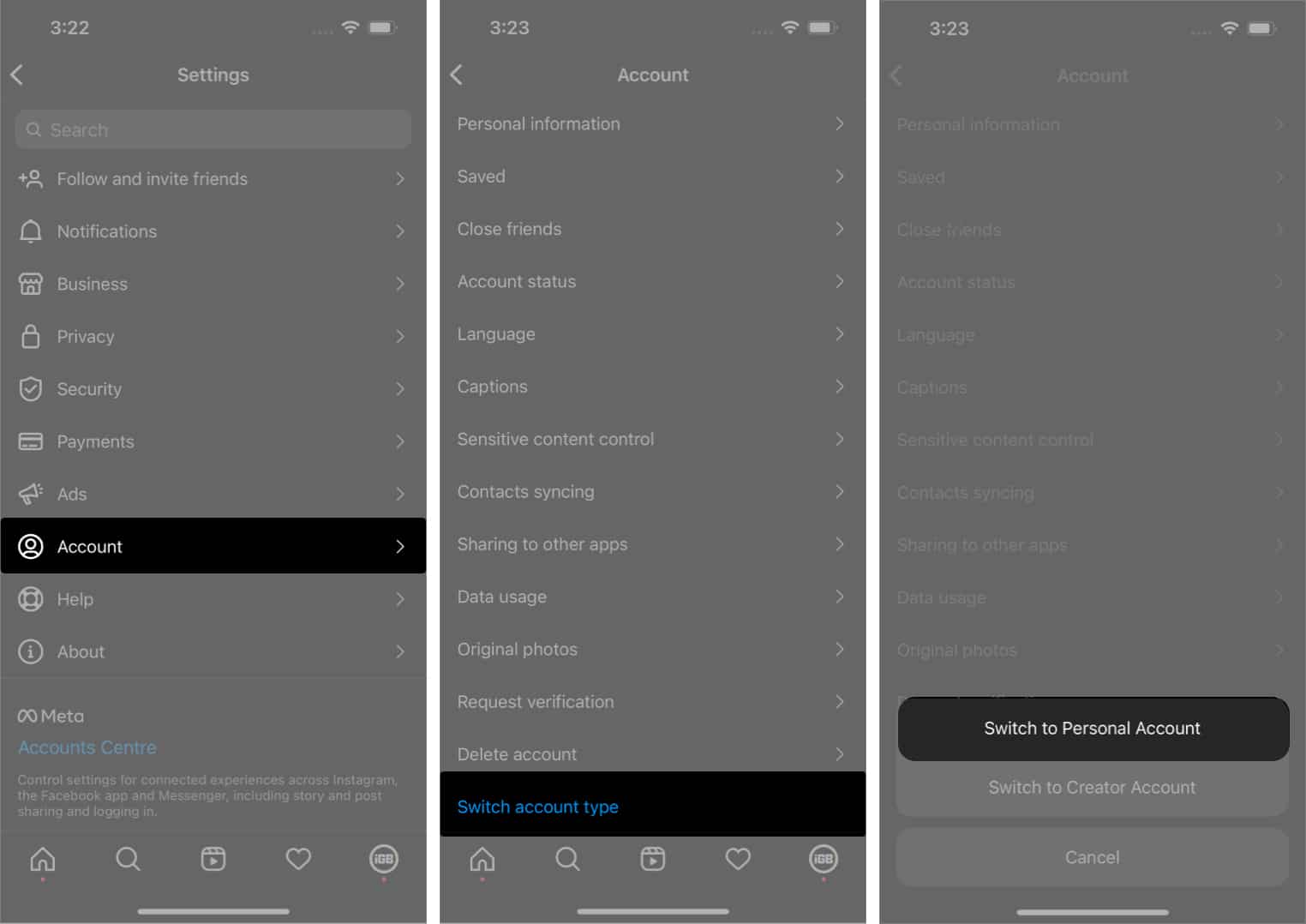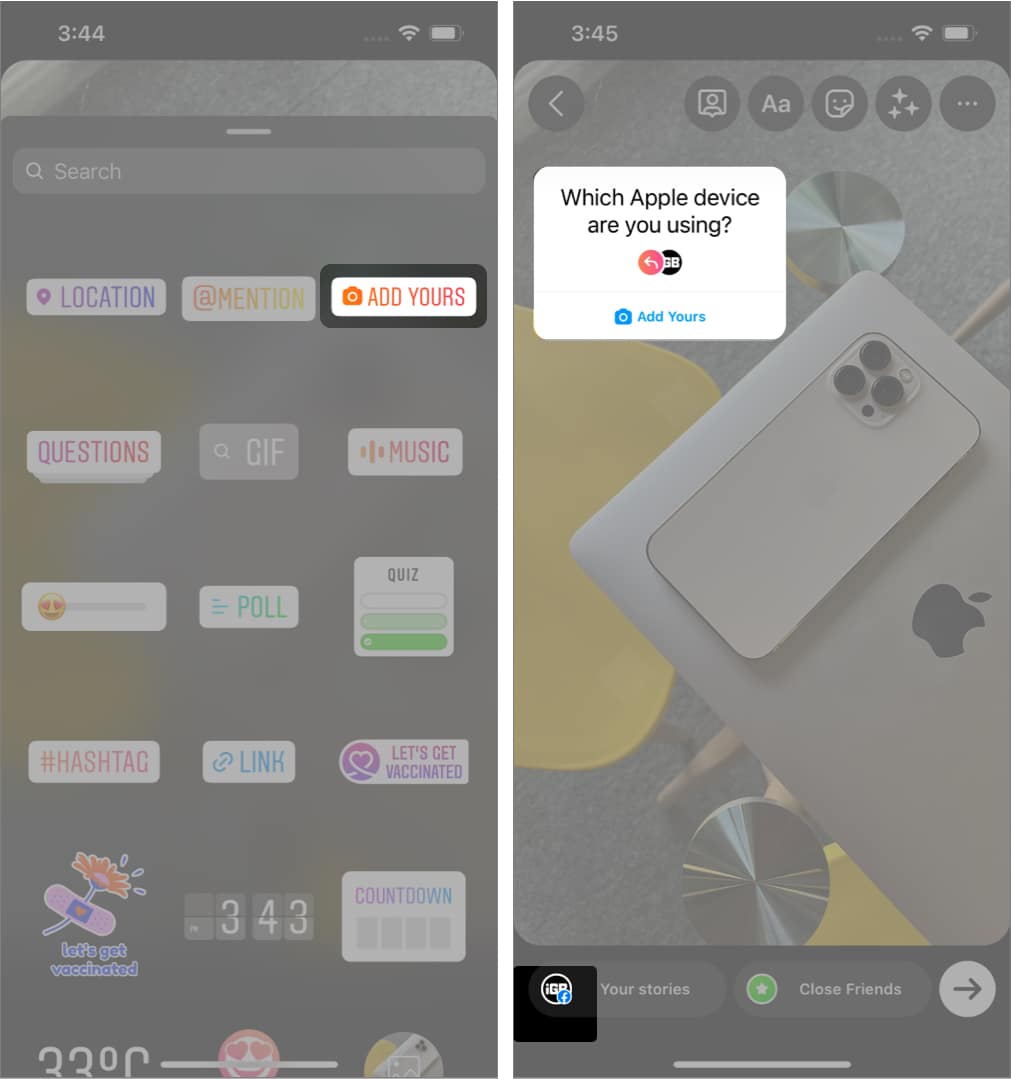Instagram continue d’ajouter de nouvelles façons de rendre les « Stories » plus interactives. Dans une de ces mises à jour du 1er novembre 2021, il a introduit un nouvel autocollant, « Ajoutez le vôtre ». Lorsque vous ajoutez cet autocollant à votre histoire, vos abonnés peuvent ajouter leurs images avec votre autocollant créé à leur histoire. Cependant, cette fonctionnalité ne fonctionne pas pour beaucoup utilisateurs.
Si vous rencontrez un problème similaire, ne vous inquiétez pas ! J’ai répertorié les étapes à suivre pour que cette fonctionnalité fonctionne sur votre iPhone. Le problème peut être dû à une application obsolète, à des problèmes dans l’application ou à une non-disponibilité dans votre pays. Lisez la suite pour résoudre le problème !
1. Mettre à jour l’application
L’une des raisons évidentes pour lesquelles l’autocollant « Ajouter le vôtre » ne fonctionne pas sur Instagram est que vous utilisez l’ancienne version de l’application. La mise à jour d’Instagram vers la dernière version a plus de chances de résoudre ce problème. Pour mettre à jour l’application :
- Ouvrez le Magasin d’applications.
- Appuyez sur le icône de recherche en bas à droite → tapez Instagram.
- Sélectionner Instagram → appuyez sur le Option de mise à jour.
Maintenant, ouvrez l’application et voyez si la fonctionnalité fonctionne, ou passez à autre chose !
2. Réinstallez Instagram
Si la mise à jour de l’application n’a pas fonctionné, la réinstallation est l’étape suivante. Pour réinstaller Instagram,
- Appui long Instagram et sélectionnez Supprimer l’application.
- Sélectionner Supprimer l’application dans la boîte de dialogue.
- Dans la fenêtre contextuelle suivante, sélectionnez Supprimer.
Pour réinstaller l’application, suivez les étapes mentionnées dans le correctif précédent et appuyez sur Avoir. Maintenant, vérifiez si l’autocollant fonctionne !
3. Redémarrez votre iPhone
Le redémarrage de votre iPhone est une étape qui peut résoudre de nombreux problèmes. Assurez-vous simplement d’attendre un moment avant de redémarrer votre iPhone. Le redémarrage entraîne une réinitialisation logicielle des données et peut corriger les bogues auxquels vous êtes confronté. Comme les étapes diffèrent selon les modèles d’iPhone, vous pouvez lire notre guide sur la façon de redémarrer un iPhone pour en savoir plus.
4. Utilisez un VPN
Bien que l’autocollant « Ajouter le vôtre » soit sorti depuis un certain temps maintenant, il est possible que cette fonctionnalité ne soit pas encore disponible dans votre pays. Les chances sont minces, mais c’est possible, donc votre meilleur pari serait d’utiliser un service VPN.
5. Passer d’un compte professionnel à un compte personnel
Votre compte Instagram personnel est-il défini sur un compte professionnel ? Si c’est le cas, cela pourrait être l’une des raisons pour lesquelles l’autocollant « Ajoutez le vôtre » n’a pas encore été déployé pour votre compte. Vous pouvez essayer de changer de type de compte de l’un à l’autre. Faire cela,
- Ouvrir Instagram → sélectionnez votre Profil languette.
- Appuyez sur le menu hamburgers (☰) → sélectionner Réglages.
- Naviguez et sélectionnez Compte.
- Robinet Changer de type de compte et sélectionnez Passer au compte personnel.
6. Utilisez un autre compte
Si aucune des étapes mentionnées ci-dessus n’a fonctionné pour vous, votre dernier recours est de passer à un autre compte. Il peut y avoir un problème avec votre compte ; le passage à un nouveau compte peut aider à résoudre ce problème.
De plus, si vous avez deux comptes Instagram, vous pouvez passer à un autre compte et vérifier si la fonctionnalité est disponible sur ce compte. De nombreuses personnes possédant 2 comptes ont d’abord été confrontées à ce problème, qui a été résolu plus tard.
Comment ajouter des autocollants « Ajouter le vôtre » dans vos histoires
- Appuyez sur le + icône dans le coin supérieur droit ou balayez vers la gauche depuis Instagram écran d’accueil.
- Cliquez sur une image ou sélectionnez une image de Images récentes.
- Maintenant, appuyez sur le Ajouter un autocollant icône en haut à droite.
- Sélectionner Ajoutez le vôtre autocollant et légende ce.
Vous pouvez maintenant publier ceci dans votre histoire.
Faites-nous savoir si vous avez obtenu des résultats en utilisant les étapes ci-dessus ou si vous connaissez d’autres étapes qui pourraient aider à résoudre ce problème ; Laissez un commentaire plus bas.